Le Gestionnaire d'identifiants simplifie l'authentification dans l'ensemble de l'écosystème Android. Elle offre une expérience cohérente aux utilisateurs et une surface d'API unifiée aux développeurs pour utiliser les clés d'accès, les mots de passe et les mécanismes de connexion fédérée tels que Se connecter avec Google. Bien que l'interface de programmation principale reste cohérente pour tous les facteurs de forme, chacun d'eux présente des considérations uniques en termes d'UI et d'UX. Pour implémenter correctement l'authentification biométrique, vous devez adapter les flux d'authentification de votre application aux méthodes de saisie, aux tailles d'écran et aux contextes utilisateur spécifiques de chaque appareil.
Ce guide explique comment implémenter Credential Manager sur différents facteurs de forme Android. Il met en évidence les points clés à prendre en compte et fournit des liens vers une documentation plus détaillée.
Mobiles
Les appareils mobiles, y compris les téléphones, les tablettes et les pliables, représentent la cible la plus courante pour le développement Android. L'implémentation standard de Credential Manager est bien adaptée à ces appareils, qui sont généralement dotés d'écrans tactiles et de claviers intégrés. L'expérience utilisateur sur ce facteur de forme sert de référence à partir de laquelle vous vous adaptez aux autres. Les flux d'authentification doivent être adaptés au facteur de forme et utiliser toutes les capacités de l'espace d'écran et des méthodes de saisie de l'appareil.
Wear OS
Les appareils Wear OS se caractérisent par leur petit écran et leurs capacités de saisie limitées. L'implémentation des clés d'accès du Gestionnaire d'identifiants fournit un environnement sécurisé permettant aux utilisateurs de se connecter aux applications sans avoir besoin d'un téléphone associé et sans avoir à mémoriser un mot de passe.
L'API pour Wear OS est identique à celle pour mobile. Vous pouvez donc réutiliser une intégration mobile existante. En plus des clés d'accès, de Se connecter avec Google et des mots de passe avec le Gestionnaire d'identifiants, vous pouvez utiliser d'autres méthodes d'authentification, y compris le partage de jetons de couche de données, OAuth ou vos solutions existantes. Vous pouvez les utiliser comme sauvegardes lorsque vous migrez vos utilisateurs vers Credential Manager ou, dans le cas du partage de jetons de couche de données, comme solution à long terme.
L'utilisation de Credential Manager pour Wear OS présente les exigences suivantes :
- Niveau d'API minimal : minSdkVersion 33 ou supérieur
- Inclut la compatibilité avec les mots de passe, les clés d'accès et Se connecter avec Google
- Version GMS : identique à celle requise pour les applications mobiles
L'interface utilisateur sur les appareils Wear OS est la suivante :
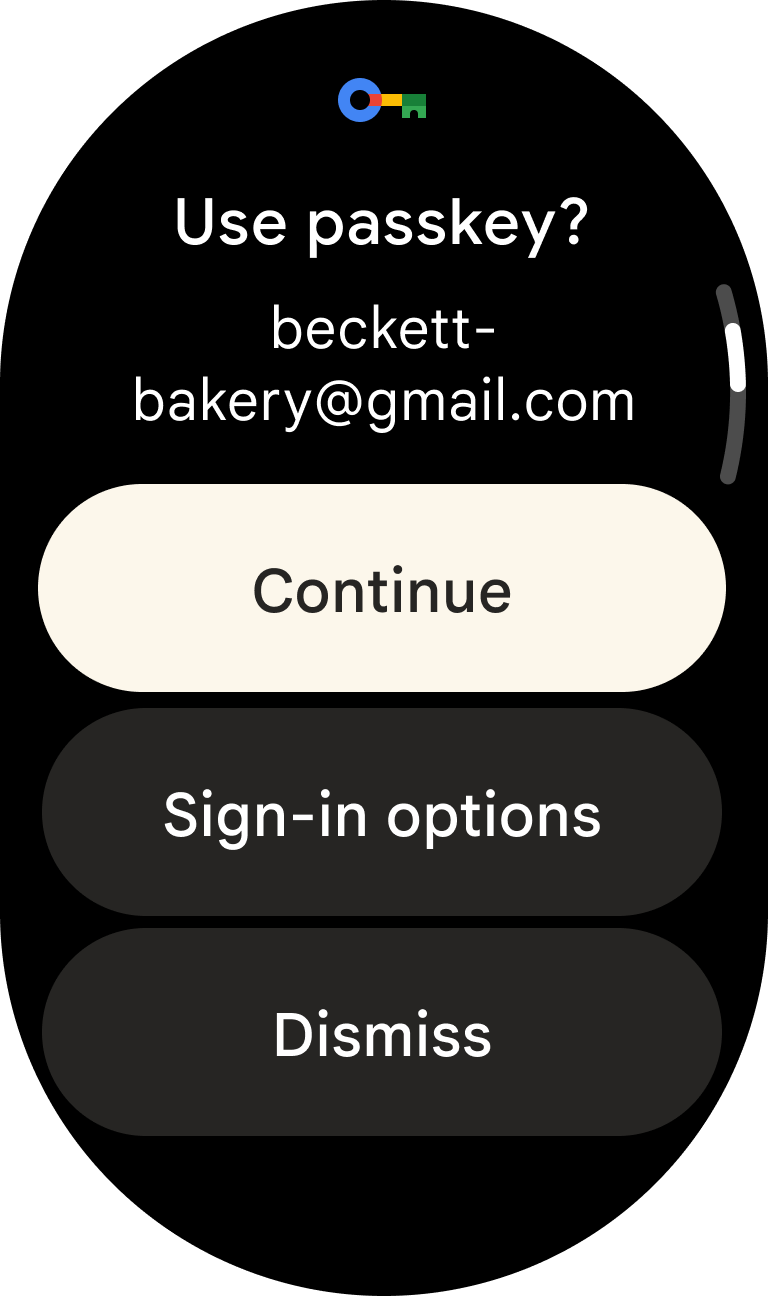
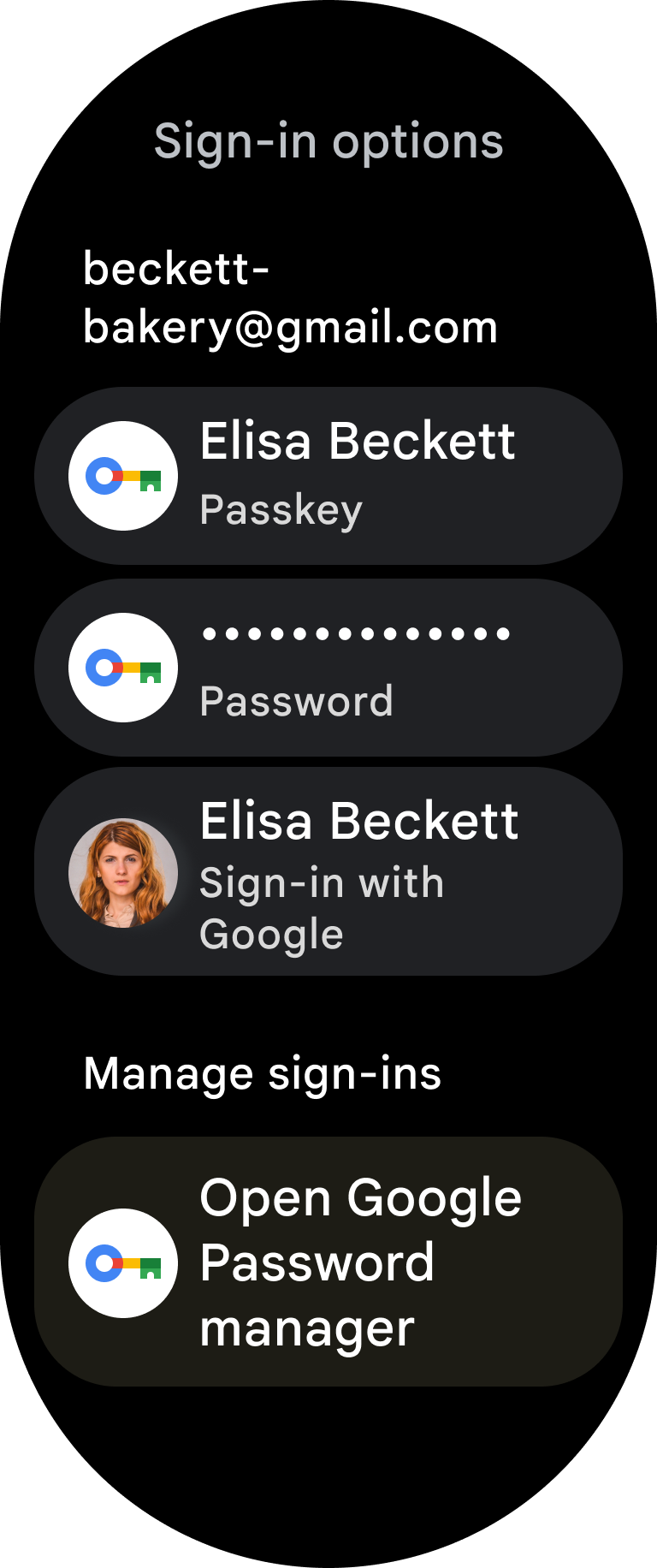
Pour obtenir des conseils d'implémentation détaillés et des exemples de code, consultez les ressources suivantes :
- Authentification sur les accessoires connectés
- Recommandations de conception d'UI pour Wear OS
- Exemple de Credential Manager pour Wear
Limites
L'utilisation du Gestionnaire d'identifiants sur Wear OS présente les limites suivantes :
- Il n'est pas possible de créer des clés d'accès.
- L'option Restaurer les identifiants n'est pas disponible.
Android XR
Avec Android XR, qui inclut la réalité virtuelle et la réalité augmentée, les applications s'affichent dans un espace 3D. Les entrées utilisateur sont fondamentalement différentes de celles des autres facteurs de forme, car elles reposent sur des entrées naturelles comme les gestes de la main.
Adapter Credential Manager pour la XR signifie repenser l'UI d'authentification (que ce soit avec des clés d'accès, des mots de passe ou des méthodes de connexion fédérée) pour un espace 3D. Par exemple, les invites d'authentification s'affichent dans des panneaux flottants, et les utilisateurs font leur choix à l'aide de gestes de la main. Vous devez également tenir compte des prérequis matériels ou logiciels spécifiques à vos appareils XR cibles.
L'un des principaux défis de conception consiste à créer une expérience d'authentification intuitive et sécurisée dans un environnement de RV ou de RA. Vous devez également réfléchir à la manière de gérer l'identité dans les scénarios XR multi-utilisateurs, où différentes personnes peuvent utiliser le même appareil.
L'utilisation du Gestionnaire d'identifiants pour Android XR implique les exigences suivantes :
- Niveau d'API minimal :
minSdkVersion34 ou supérieur - Version GMS : identique à celle requise pour les applications mobiles
- Émulateur :
- Image système d'émulateur minimale :
- macOS : image système Google Play XR ARM 64 v8a, révision 7
- Windows : image système Google Play XR Intel x86_64 Atom, révision 7
- Versions de l'émulateur ultérieures à la version stable 35.6.11
- Image système d'émulateur minimale :
Voici un exemple d'expérience de connexion sur XR :
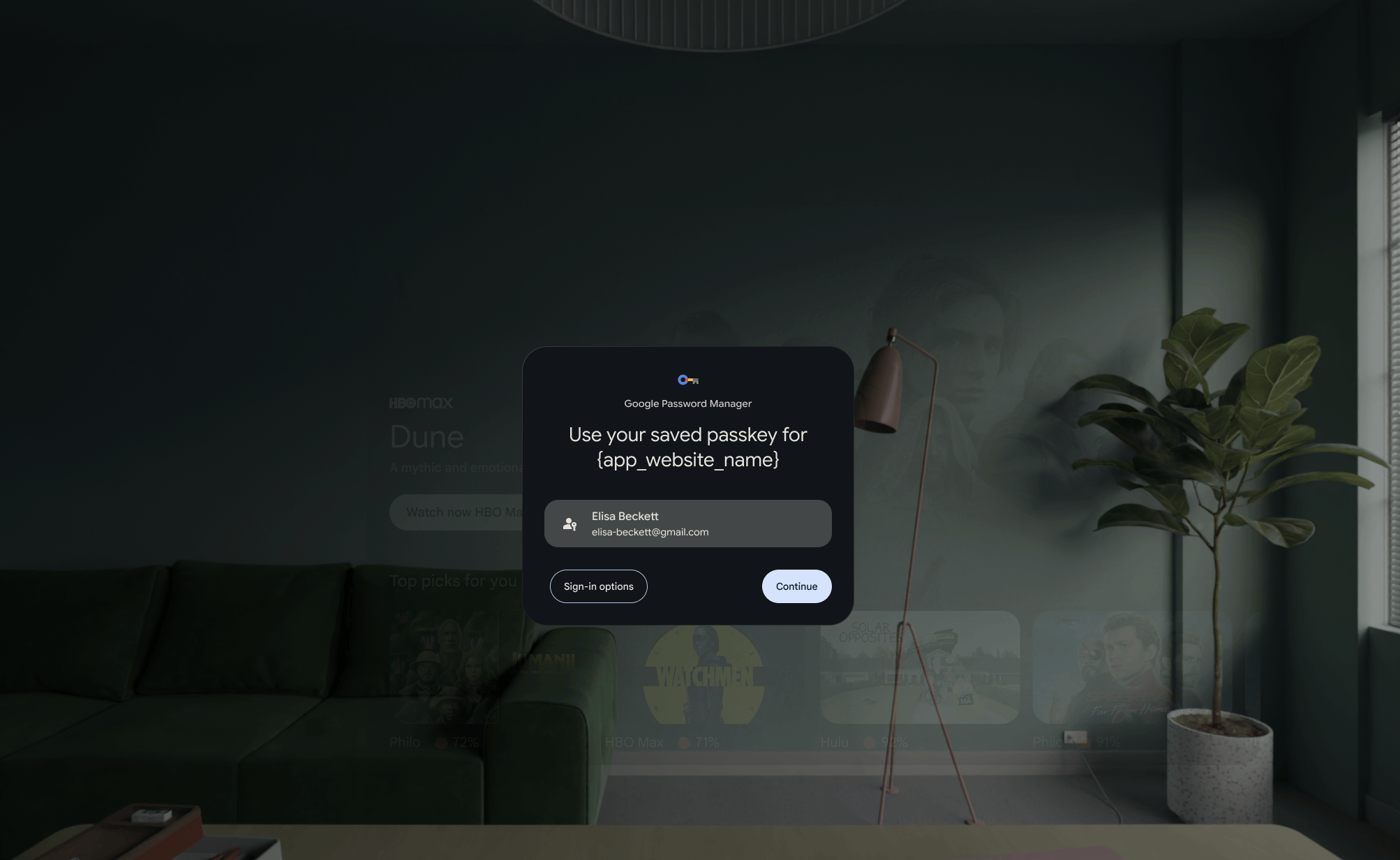
Flux non compatibles avec XR
Le Gestionnaire d'identifiants dans Android XR n'est pas compatible avec les flux d'authentification qui nécessitent qu'un autre appareil scanne un code QR. Cette erreur peut être observée lors des processus de connexion sur les casques XR et lors des tests avec l'émulateur.
Pour en savoir plus sur la XR, consultez Android XR.

